MyEclipse9,MyEclipse10 安装ADT
Eclipse安装ADT 时步骤是开 Eclipse IDE,进入菜单中的 "Help" -> "Install New Software" ,点击Add...确定返回后,在work with后的下拉列表中选择我们刚才添加的ADT,我们会看到下面出有Developer Tools,展开它会有Android DDMS和Android Development Tool,勾选他们。然后就是按提示一步一步next。这样在Eclipse下面安装ADT就OK了,如果在时版本的MyEclipse下面安装ADT的时候,安装方法也差不多,但是在用新版本的MyEclipse安装ADT的时候,去遇到麻烦,英文看不懂,自己摸索终于在MyEclipse10下安装成功了ADT;
1、"Help"菜单下面的center命令:如图,打开WorkSpace Center页面
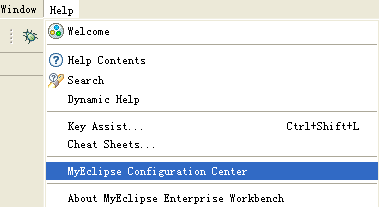
2、选择Software选项卡,如图:

3、点击“add site”,打开“Add Updates Site”对话框。添加ADT……
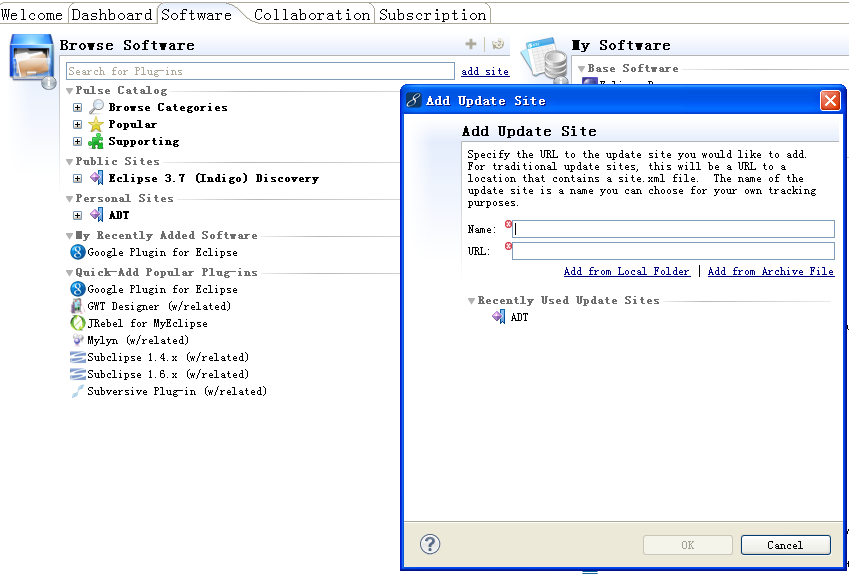
4、添加完ADT连接之后,点击“OK”,回到Software选项卡,可以看到ADT已经被添加进来,如图:
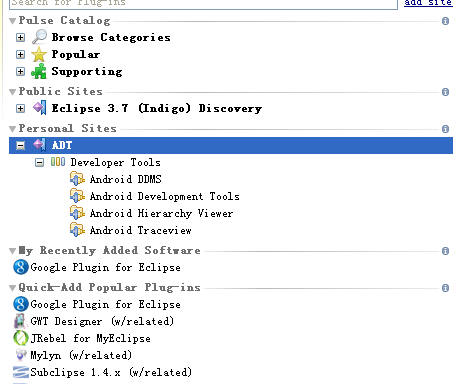
5、最重要一步:单独选中“Android DDMS”,点击“add site”上面的“+”号就可以把此插件添加到“My Software”列表,依次把需要添加的插件添加进去,如下:

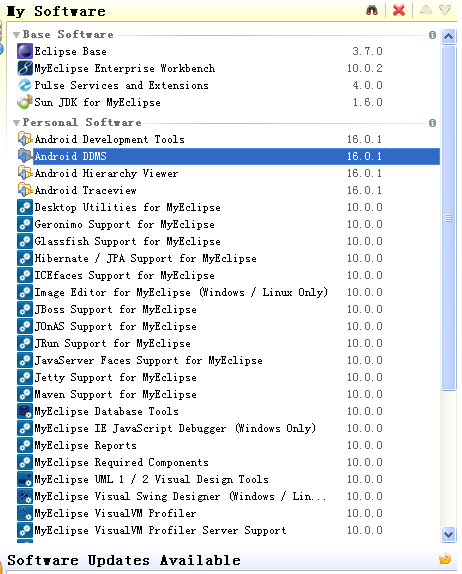
6、最后我们会看到“Pending Changes”区域会显示changes,单击“apply”就可以了,网线慢的情况会很慢。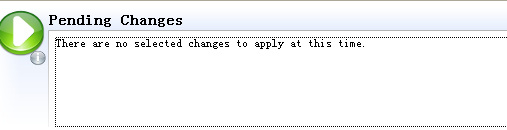
7、最好重启MyEclipse就可以安装成功 了,如图:







【推荐】国内首个AI IDE,深度理解中文开发场景,立即下载体验Trae
【推荐】编程新体验,更懂你的AI,立即体验豆包MarsCode编程助手
【推荐】抖音旗下AI助手豆包,你的智能百科全书,全免费不限次数
【推荐】轻量又高性能的 SSH 工具 IShell:AI 加持,快人一步
· 开发者必知的日志记录最佳实践
· SQL Server 2025 AI相关能力初探
· Linux系列:如何用 C#调用 C方法造成内存泄露
· AI与.NET技术实操系列(二):开始使用ML.NET
· 记一次.NET内存居高不下排查解决与启示
· Manus重磅发布:全球首款通用AI代理技术深度解析与实战指南
· 被坑几百块钱后,我竟然真的恢复了删除的微信聊天记录!
· 没有Manus邀请码?试试免邀请码的MGX或者开源的OpenManus吧
· 园子的第一款AI主题卫衣上架——"HELLO! HOW CAN I ASSIST YOU TODAY
· 【自荐】一款简洁、开源的在线白板工具 Drawnix